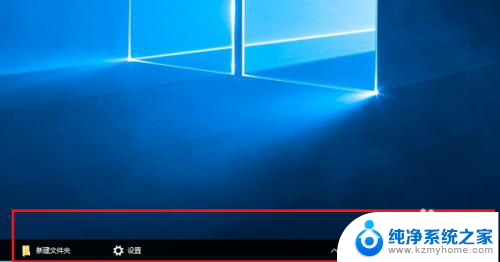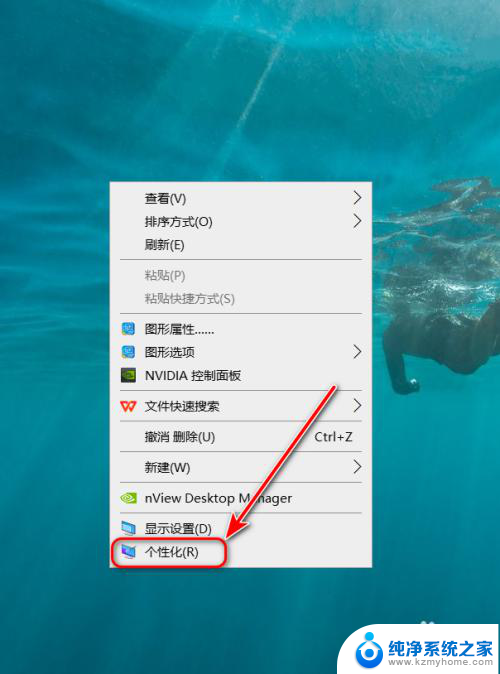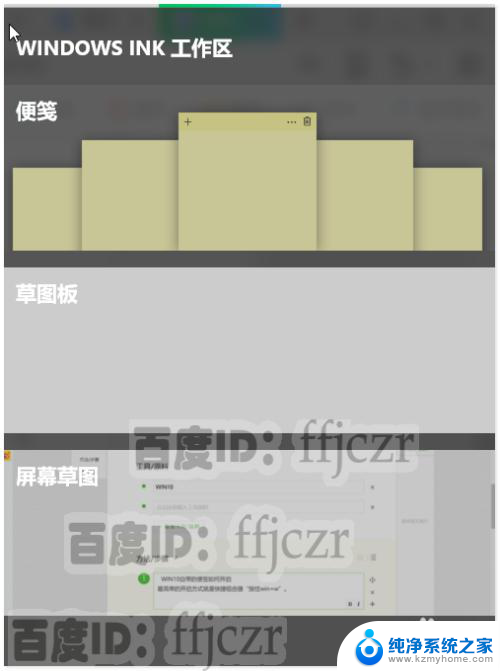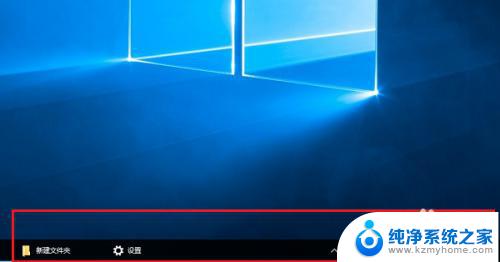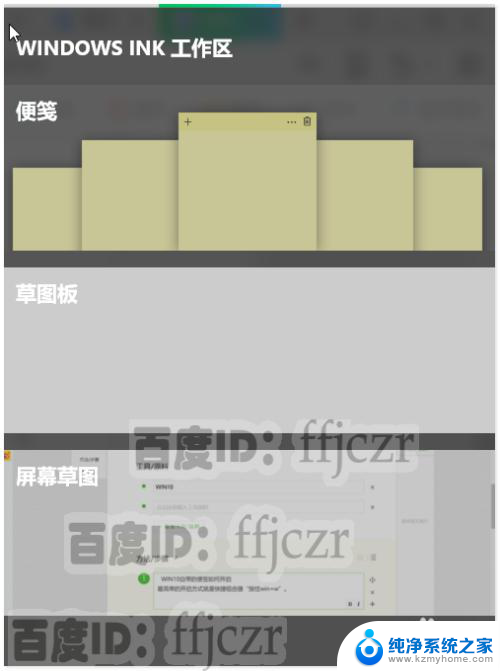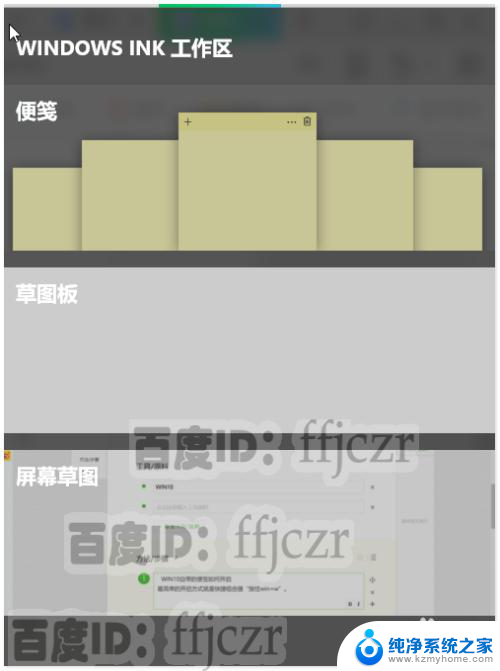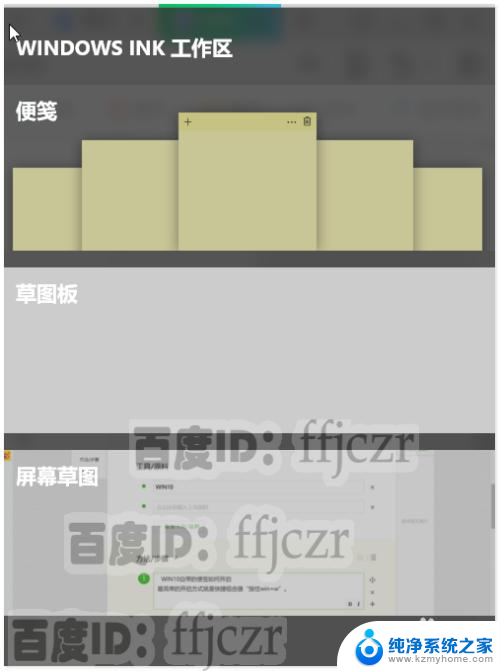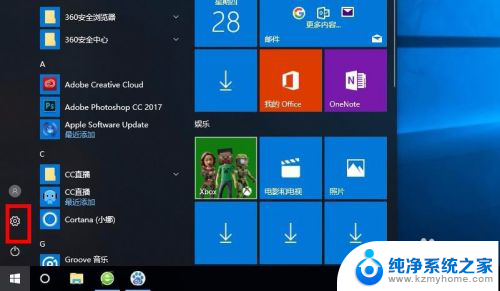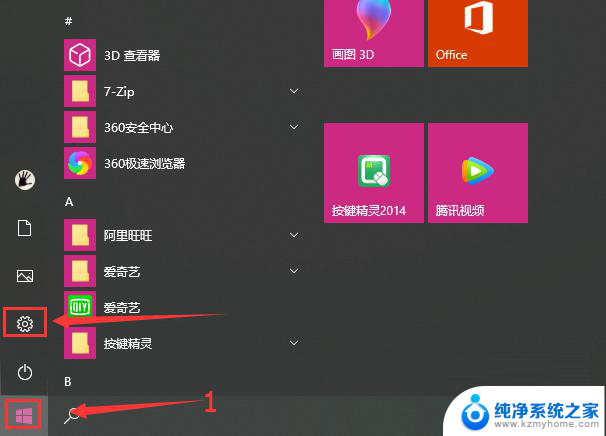win10透明便签 Win10电脑桌面便签皮肤透明设置教程
更新时间:2023-09-27 09:44:37作者:xiaoliu
随着科技的不断发展,Win10电脑桌面便签成为了我们生活中必不可少的工具之一,而如何个性化设置便签皮肤则成为了许多用户所关注的问题。近日Win10推出了全新的透明便签皮肤设置教程,让用户可以根据自己的喜好,自由选择透明度,使桌面便签更加符合个人审美。本文将为大家详细介绍Win10电脑桌面便签皮肤透明设置教程,并帮助大家轻松实现个性化定制。无论是工作备忘还是生活琐事,Win10透明便签助您高效管理,让您的桌面焕然一新!
操作方法:
1.在Win10电脑的云便签软件上登录自己的账号,然后点击软件右上角的“设置”按钮。
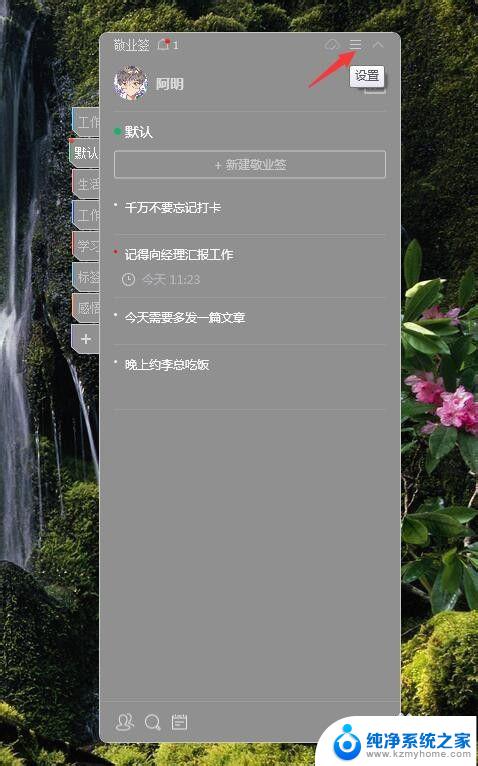
2.点击“个性皮肤”。
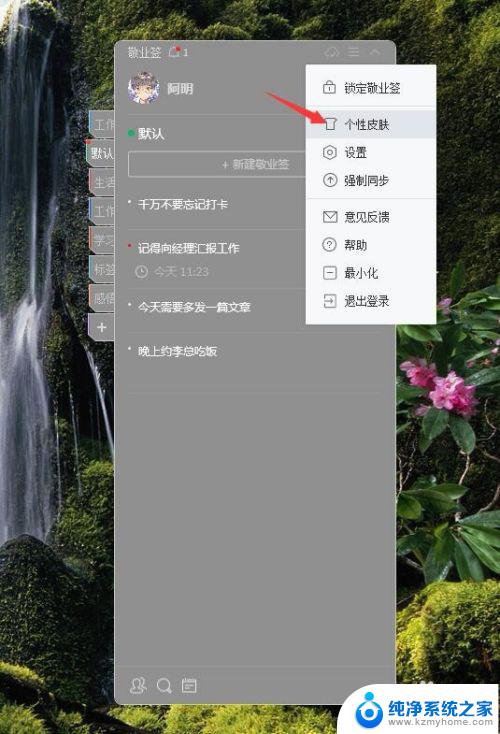
3.拖动“透明度”上的按钮,对便签皮肤进行透明度的设置;设置好之后,点击“确定”按钮。
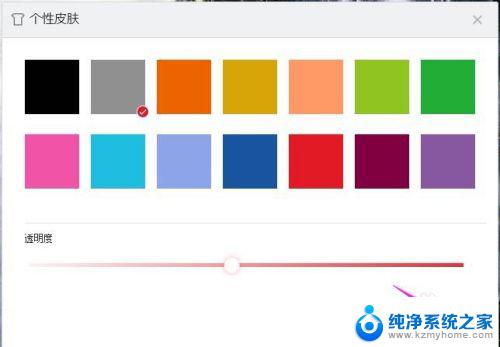
4.设置成功。

以上是关于win10透明便签的全部内容,如果您遇到相同的问题,可以按照小编的方法来解决。